Kapag ang computer ay nagsimulang gumana hindi ayon sa gusto namin - upang mag-glitch, mag-freeze, magpabagal, kinakailangan na gumawa ng kahit ilang hakbang. Ang unang hakbang para sa marami sa kasong ito ay upang ibalik ang system, o "rollback".
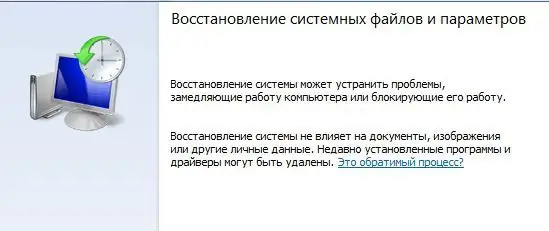
Kailangan
- Isang point point ng system restore na nilikha nang maaga (manu-mano o awtomatiko);
- Mga karapatan ng administrator ng computer.
Panuto
Hakbang 1
Upang maibalik ang system, kinakailangan na ang checkpoint kung saan isasagawa ang rollback ay nilikha na. Maaari mong i-configure ang paglikha ng mga puntong ito tulad ng sumusunod:
Control panel - System - Proteksyon ng system - Piliin ang disk - I-configure.
Hakbang 2
Upang lumikha kaagad ng isang bagong punto - sa tab na "Proteksyon ng System", piliin ang item na "Lumikha". Ipasok ang paglalarawan (pangalan) ng punto at mag-click sa pindutang "Lumikha".
Hakbang 3
At sa wakas, para sa pag-rollback mismo, kailangan mong mag-click sa tab na "Proteksyon ng System" sa "Recovery". I-click ang "Susunod" (ang pindutan ay magiging aktibo lamang kung mayroong hindi bababa sa isang point ng pagpapanumbalik). Sa listahan na bubukas, piliin ang checkpoint na kailangan namin, "Susunod". Nagsimula na ang pagpapanumbalik. Pagkatapos ng pag-restart, iulat ng computer ang resulta ng rollback.






